Vous vous demandez certainement comment formater un disque dur externe ou interne sous Mac OS lorsque vous souhaitez rendre votre périphérique externe compatible avec votre appareil Macbook ou de rendre votre ordinateur moins lent et de libérer de l’espace disque dur. En effet, il se peut que votre disque dur externe ne soit pas reconnu ou pas utilisable avec votre appareil Apple. Pour pouvoir exploiter les capacités de votre disque dur externe, vous devrez alors procéder à un formatage de votre périphérique externe. Il est également possible que votre appareil Macbook ne reconnaisse pas la carte SD que vous venez d’y connecter, pour les mêmes raisons que le disque dur externe: un problème d’incompatibilité qui pourra être résolu une fois le périphérique formaté. Ainsi, vous trouverez dans cet article les différentes étapes à suivre afin de formater un disque dur interne ou externe sous Mac OS. Bonne lecture!

Les étapes à suivre afin d’effacer le disque dur interne sous Mac OS pour un formatage
Il se peut que vous ayez besoin de formater le disque dur interne de votre appareil Macbook pour plusieurs raisons: le nettoyer en profondeur, gagner de l’espace de stockage, effacer toutes les données que votre ordinateur contient afin de le revendre, réinstaller un ancien OS…
Peu importe la raison pour laquelle vous souhaitez formater le disque dur interne de votre appareil Macbook, il faudra bien penser à sauvegarder vos données personnelles en amont. En effet, le fait de formater votre ordinateur effacera l’intégralité des données et des documents qu’il contient.
Formater le disque dur interne, externe ou SSD d’un appareil Macbook
Voici les étapes à suivre afin de formater le disque dur interne, externe ou SSD de votre appareil Macbook:
- Rendez-vous dans le Finder de votre appareil Macbook
- Entrez dans la partie Applications
- Cliquez sur Utilitaires
- Entrez dans Utilitaires de disque
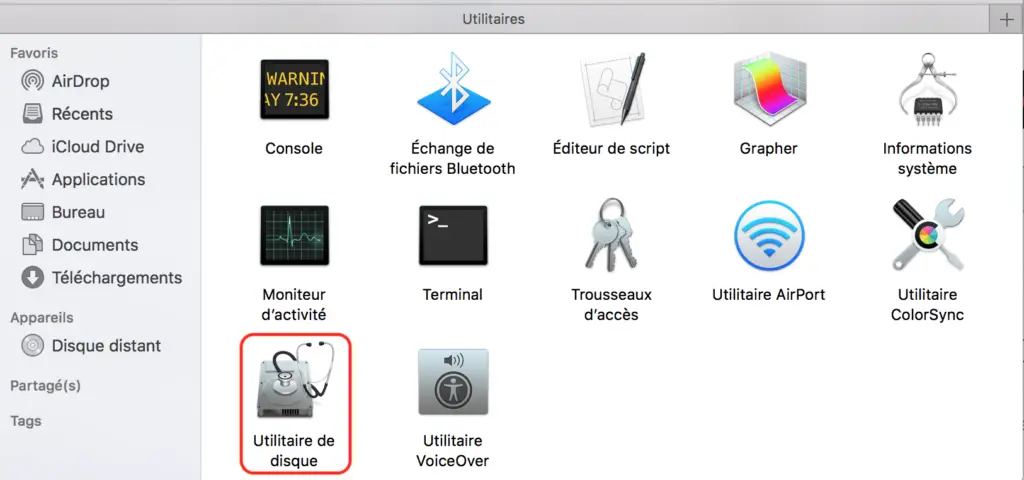
- Sélectionnez le volume que vous souhaitez formater: disque dur interne, externe ou SSD (il ne sera pas possible de formater le disque principal de votre appareil Macbook puisque ce dernier est en cours d’utilisation)
- Indiquez le nom et le format du volume à supprimer sur votre appareil Macbook
- Cliquez sur Effacer
L’opération de formatage du disque de votre appareil Macbook peut prendre plusieurs minutes. Patientez jusqu’à la fin du processus avant de réutiliser normalement votre ordinateur.
Formater le disque dur principal d’un appareil Macbook en effaçant toutes les données de votre ordinateur
Voici les étapes à suivre afin de formater le disque dur principal de votre appareil Macbook:
- Démarrez votre appareil Macbook en mode Recovery en appuyant sur les touches Commande et R en même temps
- Relâchez les touches Commande et R lorsque le logo Apple s’affiche à l’écran de votre appareil Macbook
- Sélectionnez l’Utilitaire de disque dans la fenêtre Utilitaires OS X
- Appuyez sur Continuer
- Sélectionnez le disque dur principal de votre appareil Macbook (Macintosh HD par exemple)
- Appuyez sur Effacer
Votre appareil Macbook sera alors formaté intégralement et toutes les données qu’il contenait jusqu’à présent seront effacées. Vous pouvez désormais y installer une nouvelle version de Mac OS X.
Dans le cas ou vous souhaitez revendre votre appareil Macbook, nous vous conseillons de choisir le niveau de sécurité le plus élevé en glissant le curseur vers la droite. Ainsi, vous vous assurez que le nouvel acquéreur de votre ordinateur ne pourra plus récupérer vos données personnelles en redémarrant votre appareil via une sauvegarde.
Les étapes à suivre afin de formater un disque dur externe sous Mac OS
Voici les étapes à suivre si vous souhaitez formater un disque dur externe sous Mac os afin de le rendre compatible avec le système iOS de votre appareil Macbook:
- Branchez le disque dur externe à votre appareil Macbook
- Ouvrez Utilitaire de disque
- Sélectionnez votre disque dur externe dans la colonne de gauche
- Cliquez sur l’onglet Effacer
- Sélectionnez le format MS-DOS
- Cliquez sur le bouton Effacer pour lancer le processus de formatage

